Teknologiske fremskritt har ført til massiv vekst i utviklingen av datasystemer. Gjennom årene har programvareindustrien vokst enormt sammen med mengden data som datamaskinens harddisker kan inneholde.
Å administrere dette bunnløse havet av data manuelt med Windows diskadministrasjonsprogramvare virker som en umulig oppgave. EN partisjonsbehandlingsprogramvare kan gi deg en enkel redning fra denne kjedelige oppgaven og hjelpe deg med å administrere dataene dine effektivt.
Partisjonsbehandlingsprogramvare for Windows 10 | Dekodet
Partisjoner er separate steder på harddisken som brukes til å dele data inn i logiske deler. EN partisjonsbehandlingsprogram er et intelligent utformet verktøy for optimalisere og administrere harddiskplassen. Den støtter flere funksjoner som å utvide, slå sammen, dele, endre størrelse, dele og krympe partisjonen på harddisken.
Så hvis du vil beholde multimediefilene dine i én partisjon og bruke den andre til å lagre OS, foreslår vi at du bruker en diskpartisjonsprogramvare. Vil du holde harddisken ryddig og ren? Velg beste partisjonsadministrasjonsverktøyet og få ekstra fordeler.
- Windows 10-partisjonsprogramvare passer best for datanerder, og kan hjelpe deg med å administrere og organisere dataene dine raskt og enkelt. Du kan bruke den til å lagre alle dine kloningsprogramvare og andre applikasjoner i C-driver og bruk de andre til å lagre multimediefiler, videoer, bilder, etc.
- Med den beste partisjonsbehandlingsprogramvaren kan du også rydde opp i lagringsplassen din. Dette vil også spare mye tid du ellers ville brukt på å lete etter de nødvendige filene.
- Det forbedrer også den generelle ytelsen.
- Bortsett fra dette kan du også opprette en separat partisjon for å lagre sensitiv informasjon ved hjelp av en partisjon managerprogramvare for Windows 7, 8 og 10 PC-er. Dette hjelper deg med å redusere risikoen for å miste viktige og sensitive data.
- De gir deg også en mulighet til å merke diskpartisjonene dine som støtter enkel identifikasjon og reduserer tilgangstiden.
Følgende er noen av de mest populære og beste partisjonsbehandlerprogramvarene som vil hjelpe deg med å organisere og administrere harddiskpartisjonene dine effektivt i 2020.
Beste gratis partisjonsbehandlingsprogramvare for Windows 10, 8, 7 i 2020
Enten du ønsker å krympe diskpartisjonsplass, slå sammen to partisjoner, slette en eksisterende partisjon, eller slett data fra den, vil den nedenfor nevnte partisjonsbehandlingsprogramvaren gratis komme til nytte.
Så, uten å kaste bort mer tid, la oss ta en titt på noen av de mest populære og beste gratis programvare for partisjonsadministrasjon.
1. AOMEI Partition Assistant (Feature Rich & Free Partition Manager Tool)
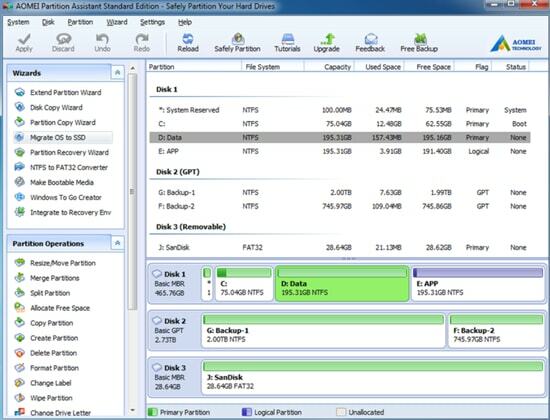
AOMEI er et populært navn blant teknologinerdene og kommer uten kostnad i det hele tatt. I tillegg til dette er den også tilgjengelig i flere andre versjoner, inkludert Technician, Professional, Unlimited og Server-utgaven. Dette legger til den generelle funksjonaliteten og gjør den til et flott alternativ for både hjemmebrukere og profesjonelle brukere.
Med dette gratis programvare for harddiskpartisjonsbehandling du kan endre størrelse, formatere, dele, slå sammen, opprette og gjenopprette partisjoner med den største enkelthet og effektivitet. Bortsett fra dette kan du også bruke den til å bygge MBR og den lar deg konvertere filsystemer fra NTFS til FAT og omvendt.
Denne diskpartisjonsprogramvaren gratis er fullt kompatibel med ulike versjoner av Microsoft Windows PC.
Fordeler
- Funksjonsrik applikasjon drevet med et intuitivt grensesnitt.
- Kan lage oppstartbare flash-stasjoner.
- Støtter Windows 10, 8.1, 8, 7, Vista, XP.
- Den kan krympe, endre størrelse, utvide, slå sammen, opprette, formatere, slette og fullstendig tørke flere partisjoner.
- Optimaliser plass ved å tildele ledig plass fra en harddisk til en annen.
Ulemper
- Noen av de avanserte funksjonene er pakket bak betalingsmuren og er kun tilgjengelig med premiumversjonen.
nedlasting
2. EaseUS Partition Master (beste gratis programvare for partisjonsadministrasjon)
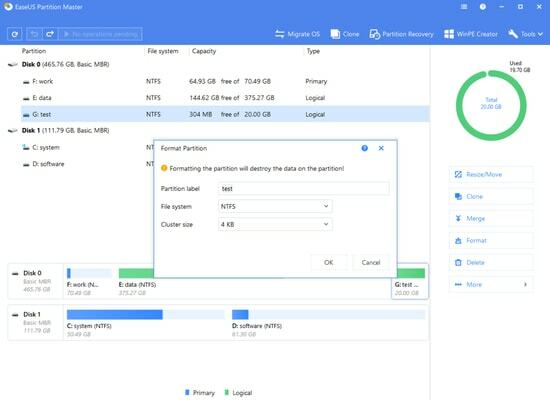
Denne interessante gratis partisjonsbehandlingsprogramvaren får vår stemme på grunn av to hovedårsaker. For det første fungerer det fantastisk bra på alle Windows-versjoner; For det andre er den grunnleggende versjonen helt gratis og har en enorm kurv med funksjoner å tilby.
Du kan bruke denne diskpartisjonsverktøy å endre størrelse, slå sammen, klone, flytte, formatere forskjellige partisjoner. Det som gjør det enda bedre er at det fungerer enkelt, bare noen få klikk og du er i gang. Det grafiske grensesnittet er en annen imponerende funksjon som lar deg utvide eller krympe partisjoner i henhold til dine krav. I tillegg gjøres endringene kun virtuelt, slik at du kan se gjennom dem før du lagrer.
Skjule partisjoner, optimalisere en stasjon, defragmentering av harddisker, kopiering av OS til en annen HDD er noen av de andre bemerkelsesverdige funksjonene.
Fordeler
- Godt designet og intuitivt grensesnitt
- Passordbeskyttelse.
- Gir et forhåndsvisningsalternativ før du gjør de siste endringene.
- Regelmessige og automatiske programvareoppdateringer
- Lett å bruke
Ulemper
- Gratisversjonen er begrenset til personlig bruk og kan ikke brukes til kommersielle formål.
- Den kan ikke konvertere MBR til GPT og omvendt.
nedlasting
3. Paragon Partition Manager (høyest rangert gratis diskpartisjonsprogramvare)
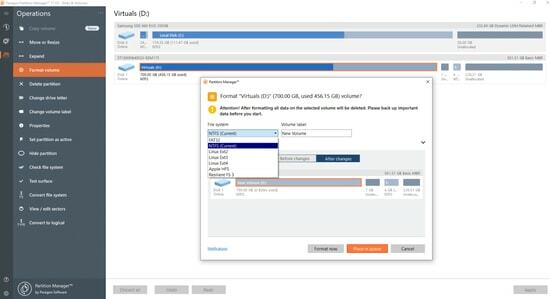
Paragon er en omfattende utformet harddiskpartisjonsprogramvare for Windows 10, 8 og 7-brukere. Den er tilgjengelig i både gratis og betalte versjoner.
Hvis du vil ha et verktøy som kan hjelpe deg med å utføre alt det grunnleggende diskpartisjonsarbeidet, er dette intelligente verktøyet fra Paragon et godt valg. Med gratisversjonen kan du endre størrelse, formatere, skjule eller slette partisjoner og til og med konvertere MBR til GPT og omvendt.
Alt i alt er den grunnleggende versjonen av denne gratis partisjonsprogramvaren nok til å få jobben gjort raskt og enkelt. Men hvis du ønsker å nyte avanserte funksjoner som å konvertere dynamisk til grunnleggende NTFC-konvertering til FAT32, foreslår vi at du velger premiumversjonen.
Fordeler
- Leveres med detaljerte gjennomgangsretningslinjer
- Enkel å bruke og intuitivt grensesnitt
- Støtter alle større Windows-versjoner
- Gir en mulighet til å angre/gjøre endringene på nytt
Ulemper
- Gratisversjonen kommer med grunnleggende funksjoner
- Gratisversjonen er ikke tilgjengelig for kommersiell bruk.
nedlasting
4. GParted (rask og gratis partisjonsadministrasjonsverktøy)
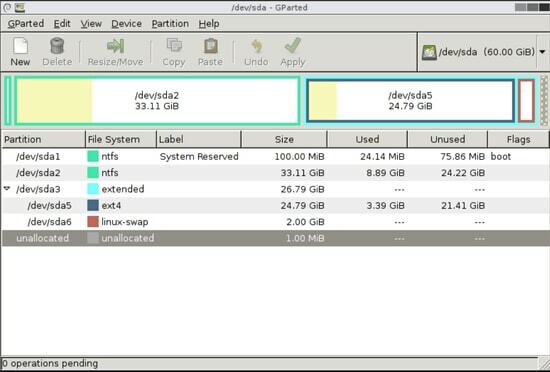
Her kommer en annen gratis programvare for partisjonsadministrasjon som kan kjøres fra en USB/oppstartbar enhet og er fri for alle installasjonsbehov. Noen av de grunnleggende funksjonene inkluderer endre størrelse, kopiere, slette og skjule partisjoner.
I tillegg til dette kan du også bruke dette gratis diskpartisjoneringsverktøy for å formatere partisjoner i forskjellige stiler, inkludert NTFS, XFS, ETX/2/3/4 og FAT16/32. Det som legger til skjønnheten i denne partisjonsbehandlingsprogramvaren er at det ikke er nødvendig å starte enheten på nytt for å bruke endringene.
Bortsett fra dette støtter den også stasjonsfeilkontroll og kan brukes til å endre volumetikettene.
Fordeler
- Kjent og brukervennlig grafisk grensesnitt.
- Bærbar design som ikke trenger et OS
- Setter alle endringer i kø, og setter deretter i bruk endringene på én gang
Ulemper
- Kraftig design på 300 MB filstørrelse
- Den kan ikke brukes til å gjøre om endringene som er gjort.
nedlasting
5. MiniTool Partition Wizard (multifunksjonelt diskpartisjoneringsprogram)
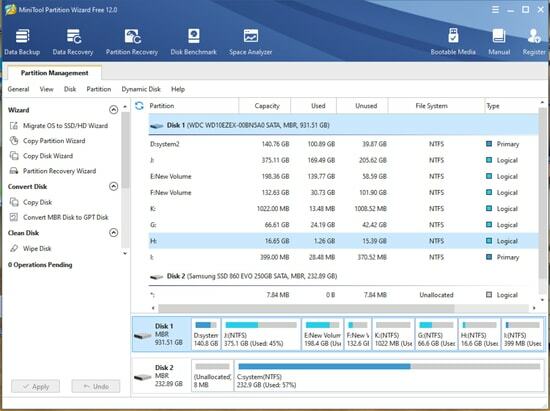
Neste på listen vår over topprangerte og pålitelige gratis partisjonsbehandlingsprogramvare er Miniverktøy. Den enkle designen og det enkle grensesnittet gjør det til et verktøy for både nybegynnere og profesjonelle. Bortsett fra de grunnleggende diskpartisjoneringsaktivitetene som formatering, sammenslåing, endring av størrelse, opprettelse, sletting kan den også utføre flere avanserte oppgaver uten problemer. Avanserte tilbud inkluderer partisjonsjustering, kontroll av filsystemer for feil, datasanering og kjøring av overflatetester.
Du kan bruke den til å utvide eksisterende partisjoner og gjenopprette data fra tidligere partisjoner. Databeskyttelsesmodusen sparer deg fra tap av data på grunn av plutselig strømbrudd under partisjonering.
Fordeler
- Støtter alle Windows-versjoner
- Lar deg utvide gjeldende partisjoner uten å starte enheten på nytt
- Enkelt å bruke program, egnet for nybegynnere
Ulemper
- Denne gratis partisjonsprogramvaren klarer ikke å håndtere dynamiske disker.
- Avanserte funksjoner er kun tilgjengelige i premium-utgaven.
nedlasting
6. IM-Magic Partition Resizer (Beste Disk Resizer-programvare for Windows)
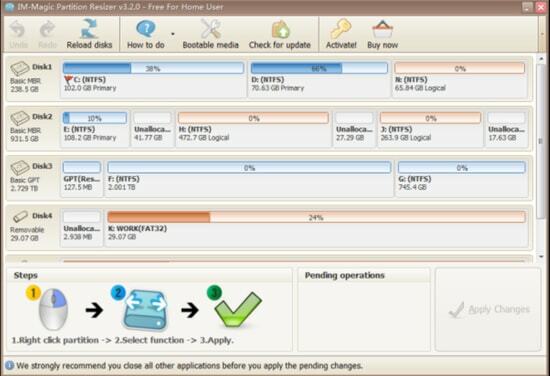
Nok en imponerende og svært populær programvare for partisjonsadministrasjon for Windows PC. Med dette funksjonsrike verktøyet kan du enkelt kopiere, endre størrelse og flytte harddiskpartisjonene dine. I tillegg gir det deg også en mulighet til å endre etiketter, sjekke dem for feil, slette data fra partisjonene og konvertere fra NTFS til FAT 32.
Endringene gjøres i sanntid, og når du er ferdig med å se det endelige utseendet, kan du trykke på Bruk endringer-knappen for å lagre endringene. Alt i alt er det et godt valg hvis du er ute etter en topprangert og pålitelig partisjonsbehandlingsprogramvare for Windows PC
Fordeler
- Funksjonsrik gratis partisjonsprogramvare
- Brukervennlig arbeid
- Mulighet for å forhåndsvise endringer før de endelige partisjonene lagres
Ulemper
- Gratisversjonen dekker ikke kommersielle krav.
- Avanserte funksjoner blir sett bak betalingsmurene.
nedlasting
7. NIUBI Partition Editor (en imponerende programvare for å administrere diskpartisjoner)

Bildekilde: CNET
Sist på listen vår over gratis partisjonsadministrasjonsprogramvare er dette intelligent utformede programmet. NIUBI lar deg opprette, slette, slå sammen, endre størrelse, formatere, krympe og utvide diskpartisjoner. Den optimerer harddiskplassen og fungerer godt på alle versjoner av Microsoft Windows.
Fordeler
- Oppretter partisjonsetiketter for enkel identifikasjon.
- Rask og jevnt grensesnitt.
- Sørg for datasikkerhet med funksjoner som øredobberdata, skjul partisjon og angi skrivebeskyttet.
Ulemper
- Avanserte funksjoner er tilgjengelige i betalte planer.
nedlasting
Administrer plass på harddisken fleksibelt med den beste gratis diskpartisjonsprogramvaren
Det er et bunnløst hav av beste gratis partisjonsbehandlingsprogramvare som tilbyr både grunnleggende og unike funksjoner. Noen av dem kommer også i premiumversjoner som tilbyr avanserte funksjoner.
Hvis du har slitt med å administrere SSD- og HDD-partisjonene dine, anbefaler vi at du refererer til den ovennevnte gratis partisjonsprogramvaren og velger den best egnede for deg selv.
Hvis du tror at vi har gått glipp av et pålitelig alternativ, vennligst legg igjen valgene dine i kommentarfeltet nedenfor.